流程图
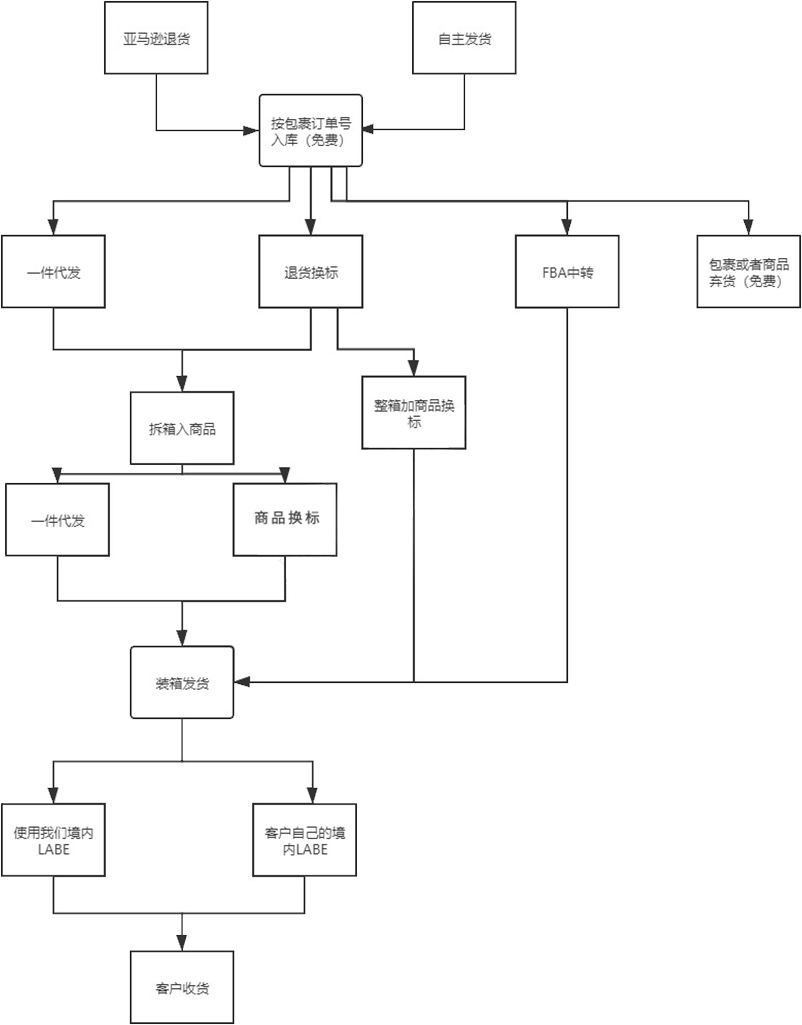
1,打开链接www.haiwaicang.com
2,点击注册按钮,到达注册页面
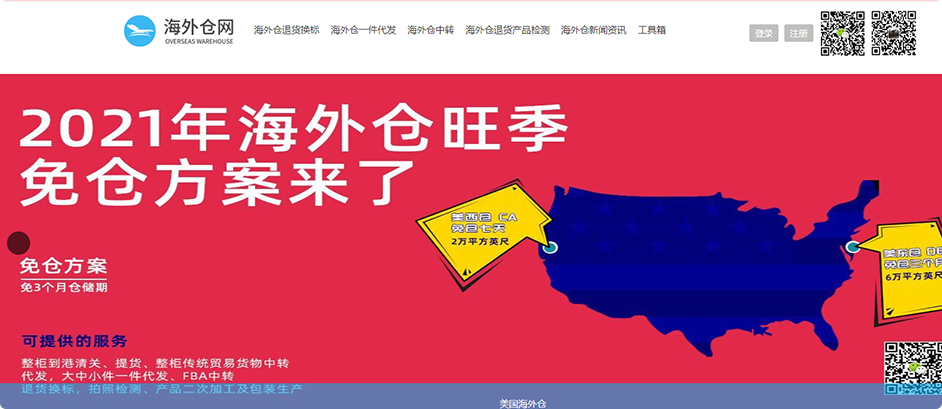
3,到达注册页面填写相关信息。国家选择中国,联系方式最好任选其一,方便我们客户联系您
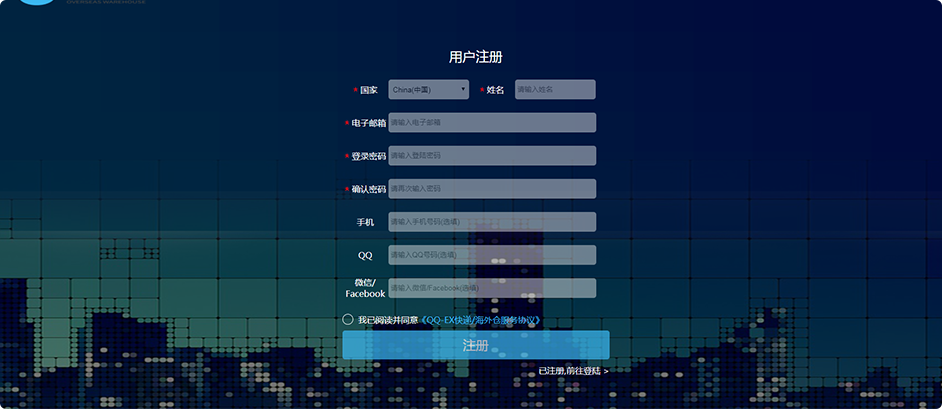
4,注册之后返回首页,点击登录页面
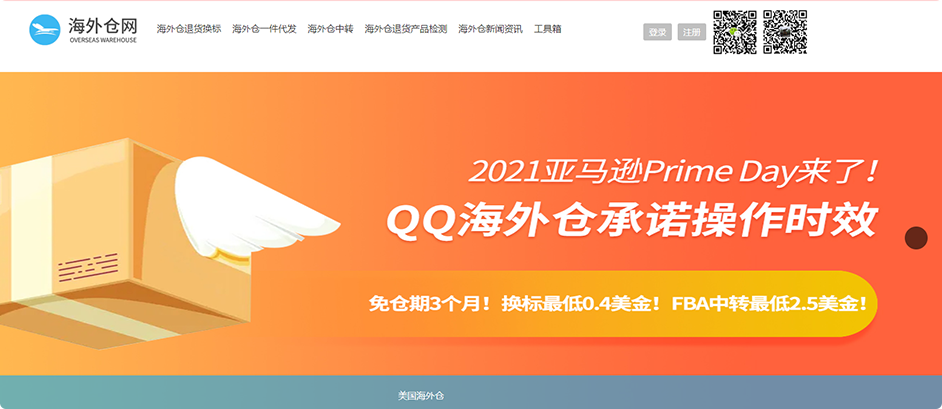
5,输入账号密码,账号为注册邮箱
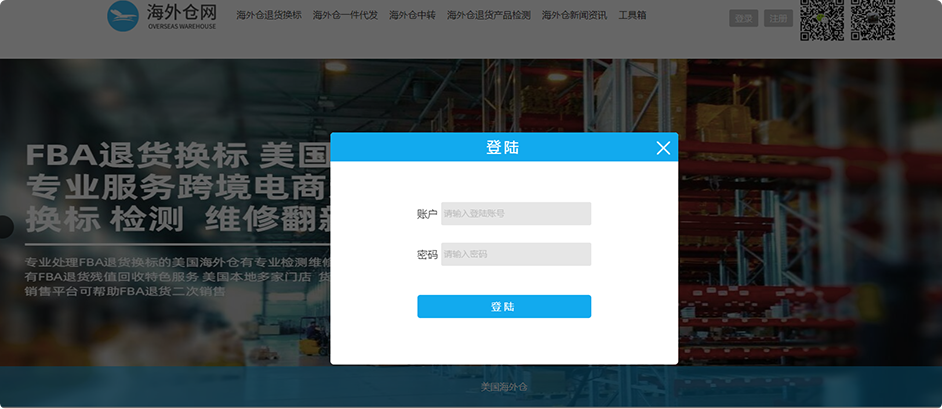
6,进入海外仓系统
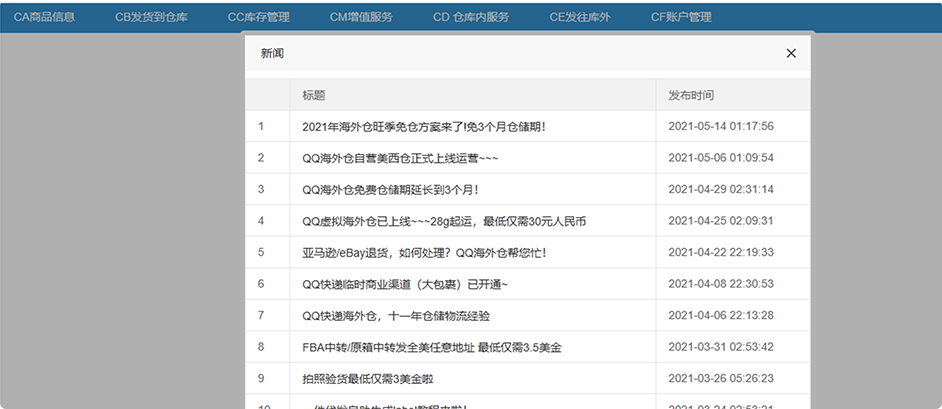
1,www.haiwaicang.com进入海外仓系统
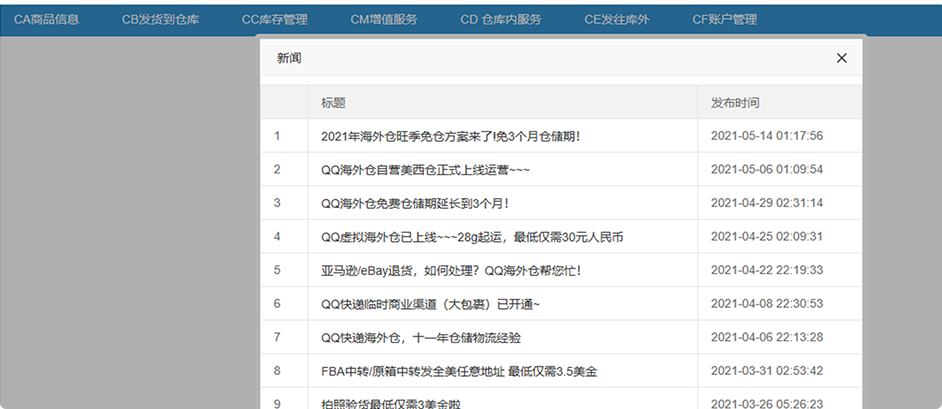
2,选择CF【账户管理】点击CF1【账户信息管理】获取海外仓地址
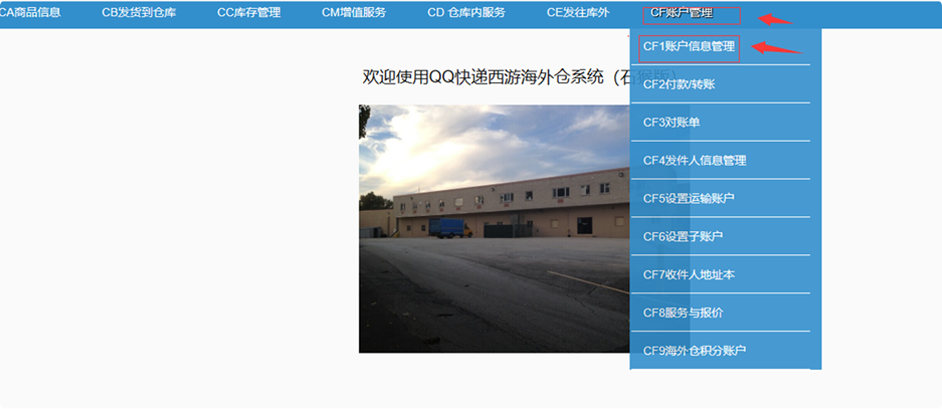
3,获取自己从国内发货到仓库的收货地址,强调一定要按照自己信息管理的收货姓名填写,才能保证快速高效入库
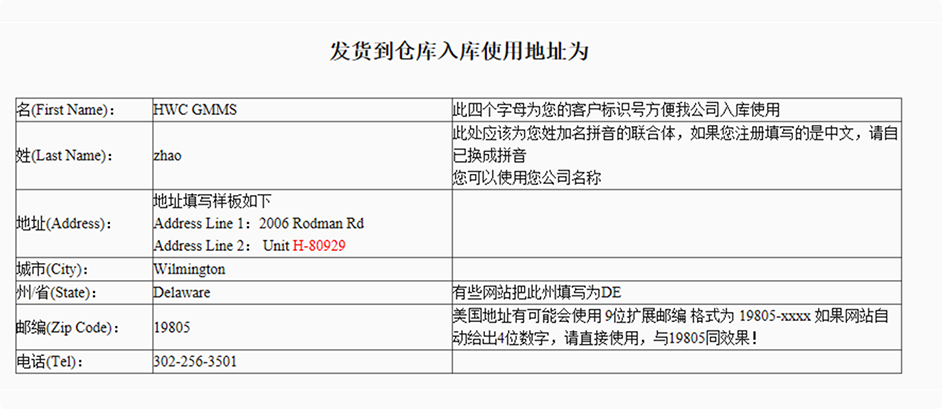
4,获取从亚马逊退货到仓库的收货地址,强调一定要按照自己信息管理的收货姓名填写,才能保证快速高效入库
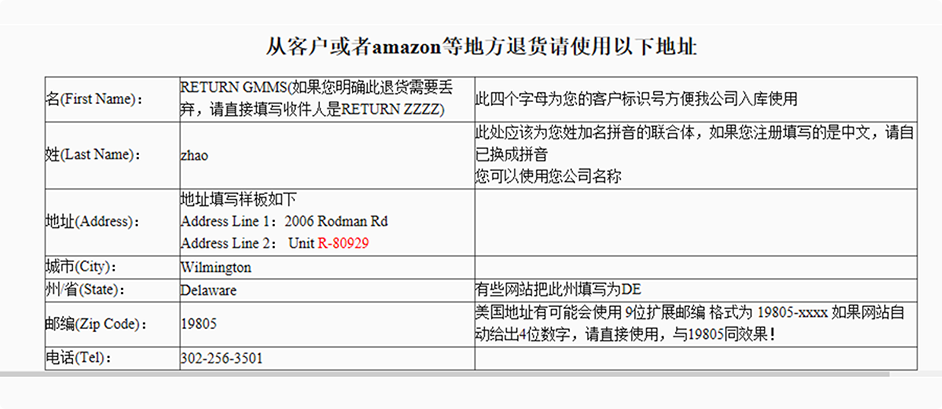
5,账户充值与账单查看CF2,CF3

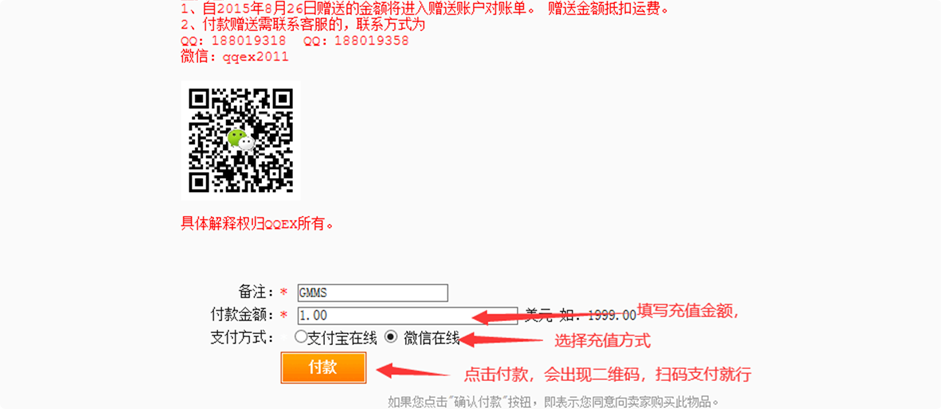
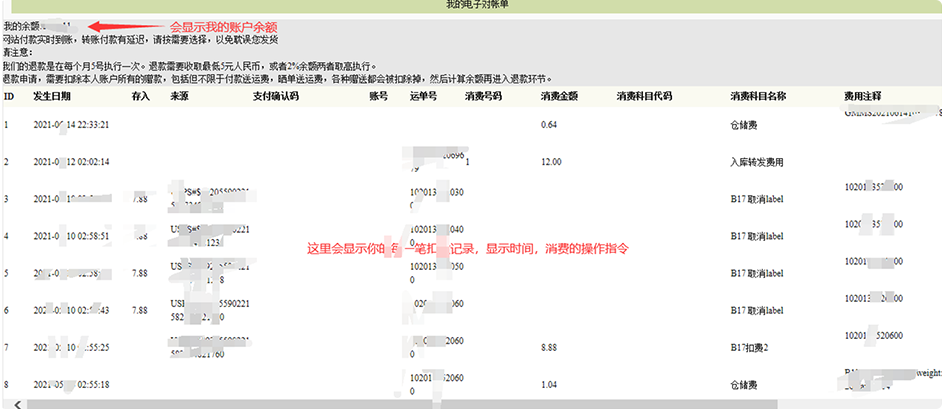
6,CF4,CF7分别是自己的发件人信息填写,我们收件客户地址的添加
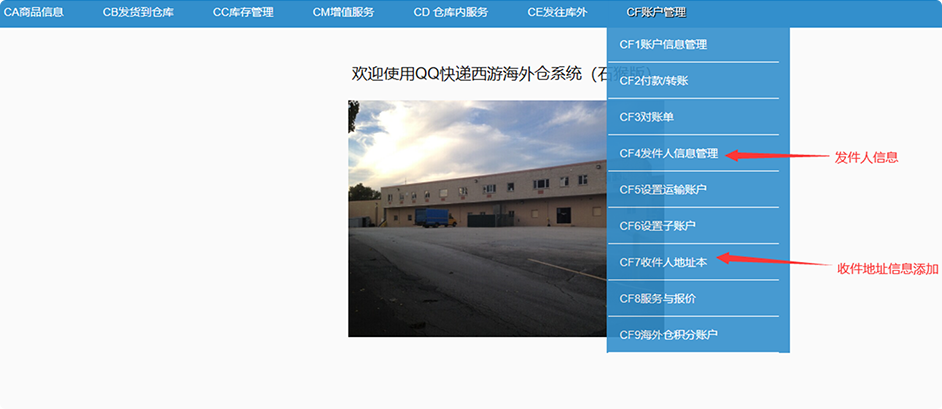
1,www.haiwaicang.com进入海外仓系统
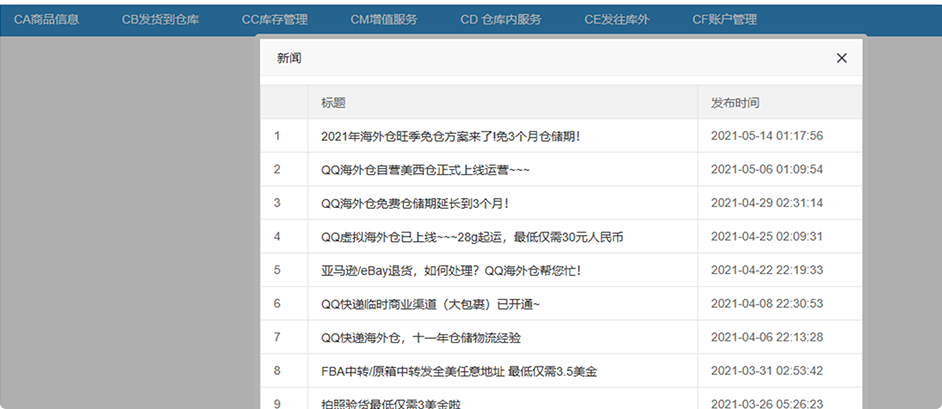
2,选择CF【账户管理】点击CF1【账户信息管理】获取海外仓地址
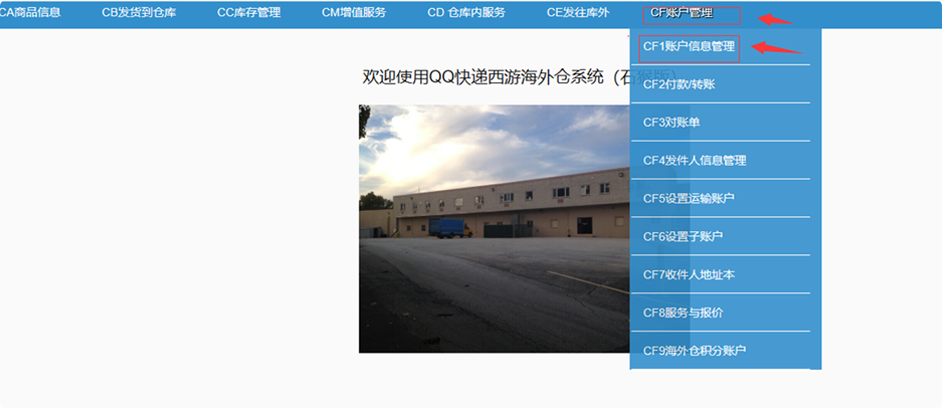
3 ,获取自己从国内发货到仓库的收货地址,强调一定要按照自己信息管理的收货姓名填写,才能保证快速高效入库。
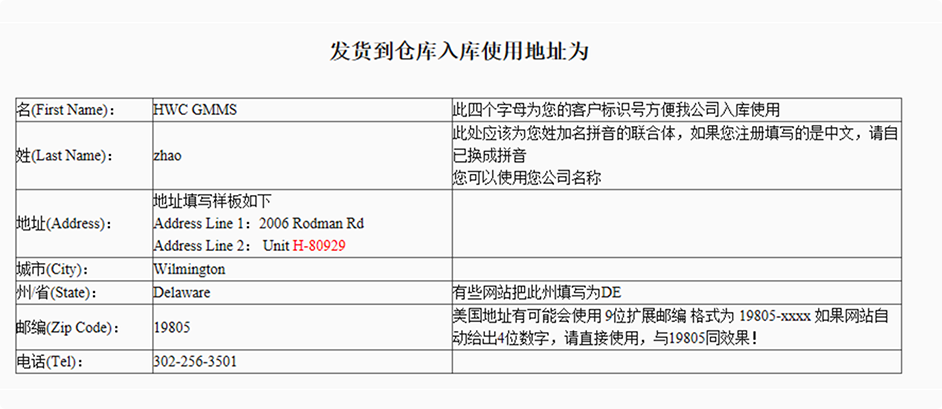
4 ,获取从亚马逊退货到仓库的收货地址,强调一定要按照自己信息管理的收货姓名填写,才能保证快速高效入库
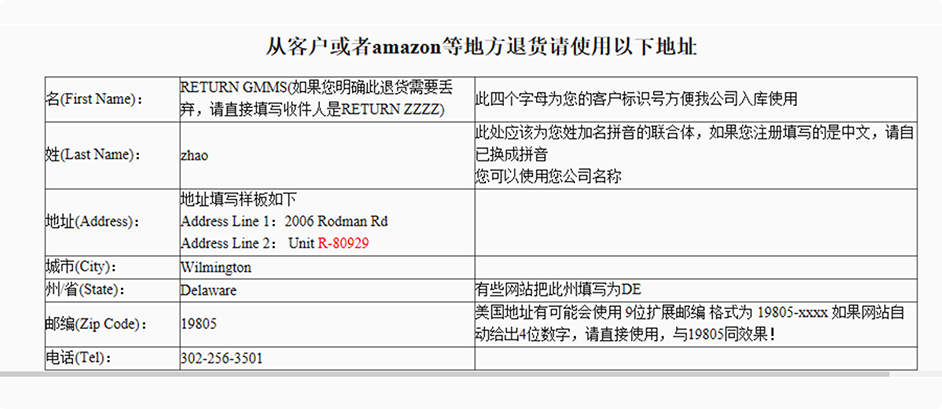
5 ,拿到地址之后,发完货物之后,一定要在我们系统做到货预报,点击CB【发货到仓库】-选择CB3【预报入库】
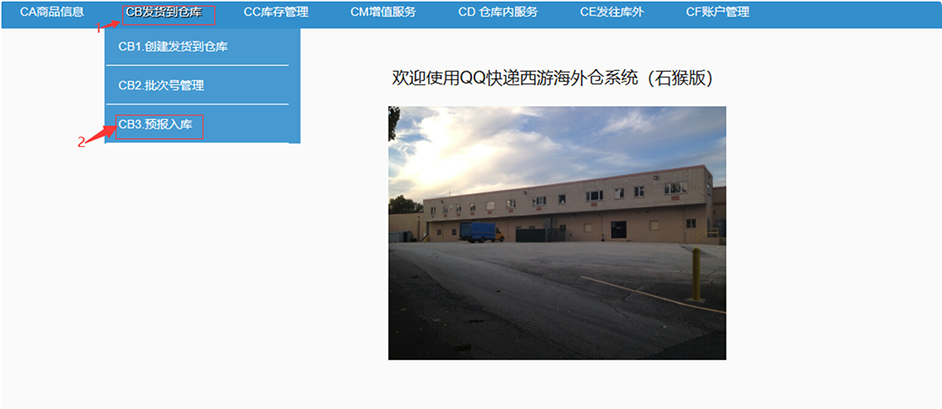
6 ,进入预报货物系统,依次填写单号和货物详情
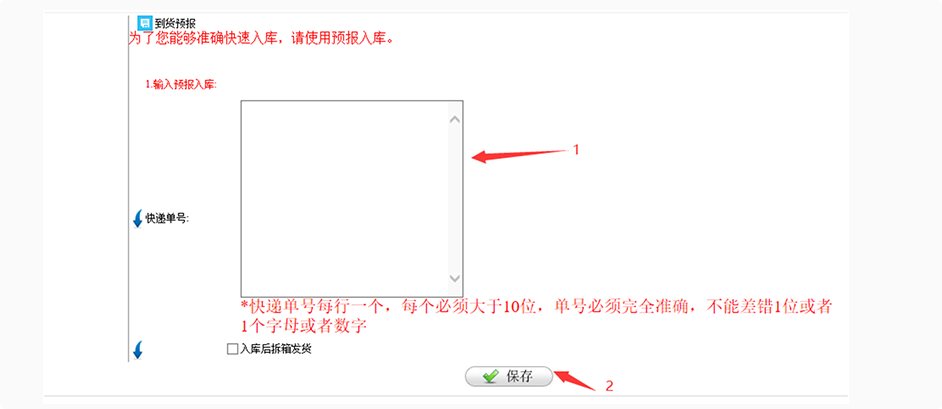
1,www.haiwaicang.com进入海外仓系统
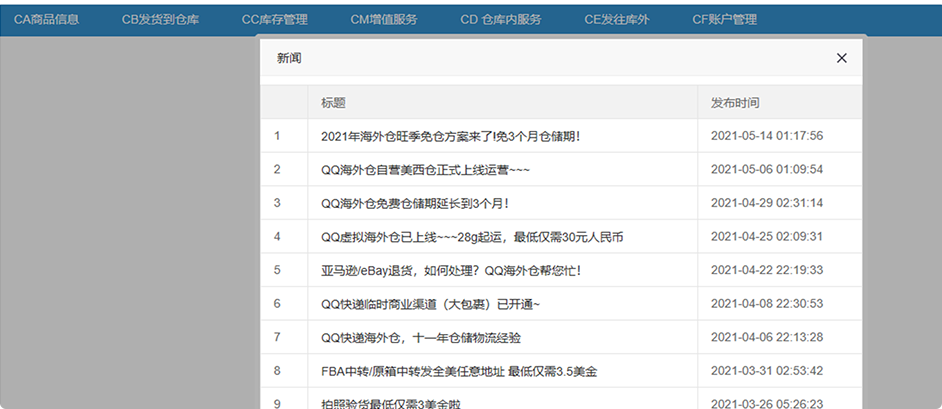
2,选择CF【账户管理】点击CM1【提交服务指令】
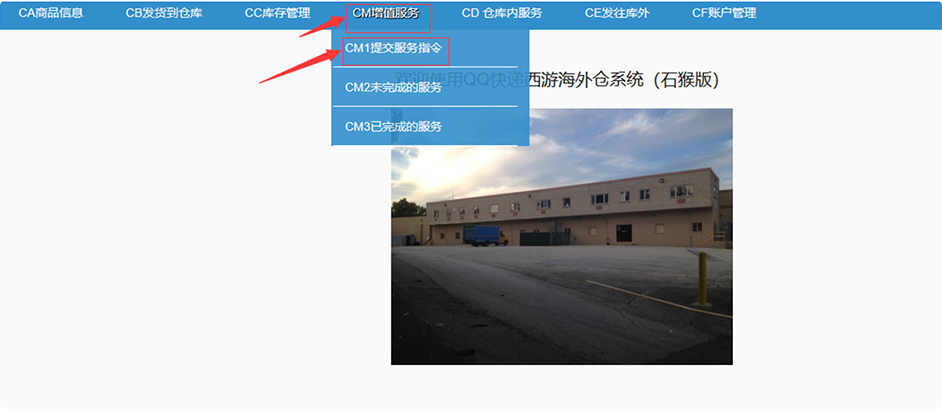
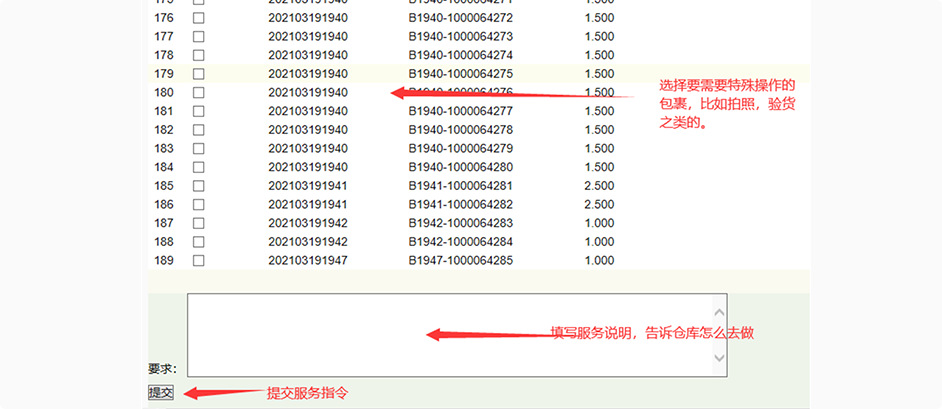
1,登陆网站前台www.qq-ex.com , 点击FL海外仓-----如下图
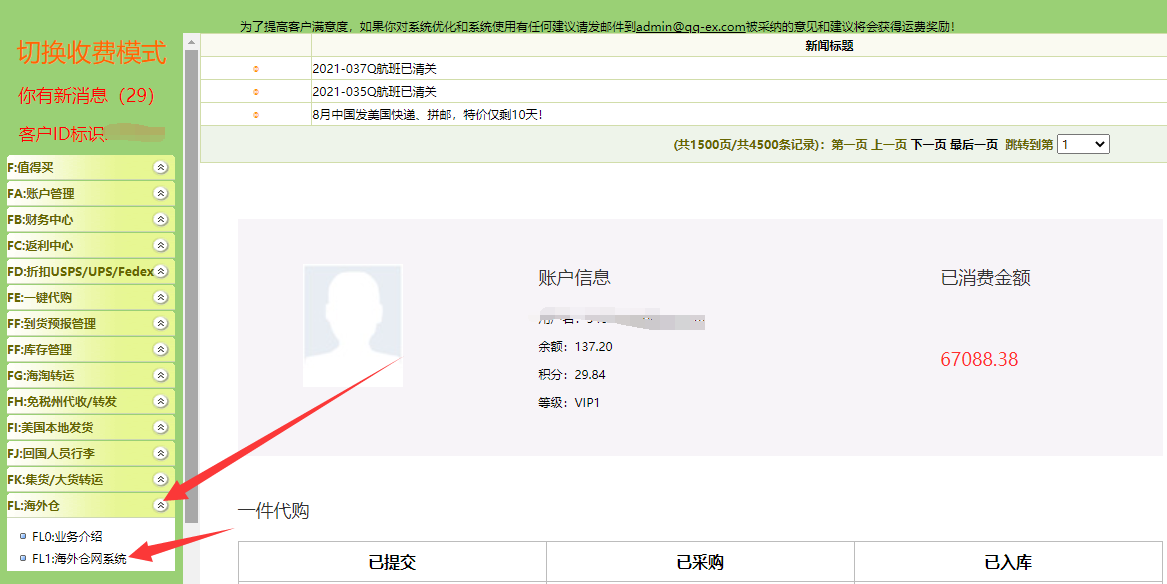
2,点击CB1发货到仓创建包裹号-------如下图
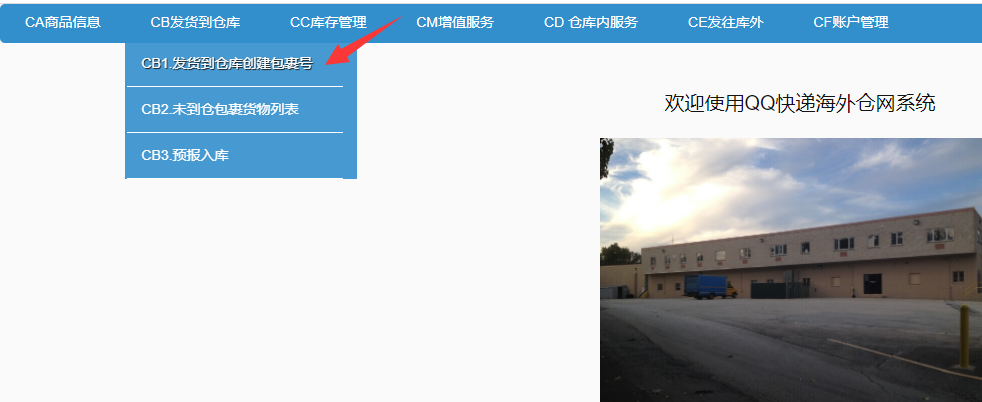
3,输入包裹数量,点击确认---如下图
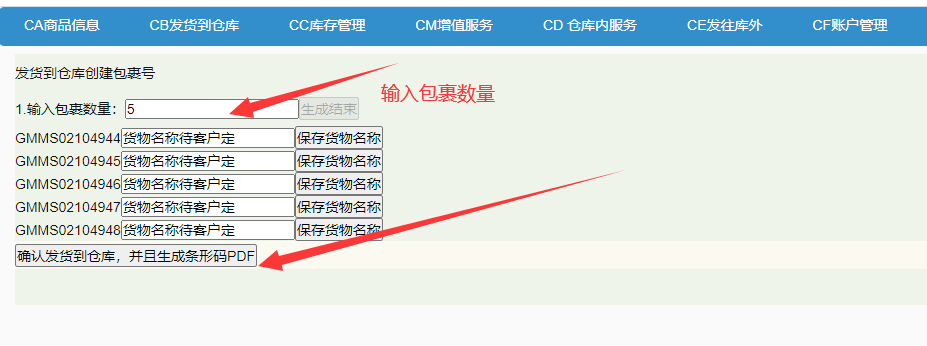
4,生成的包裹条形码,直接打印粘好,贴在包裹的4个面----如下图 例如:生成了2个包裹
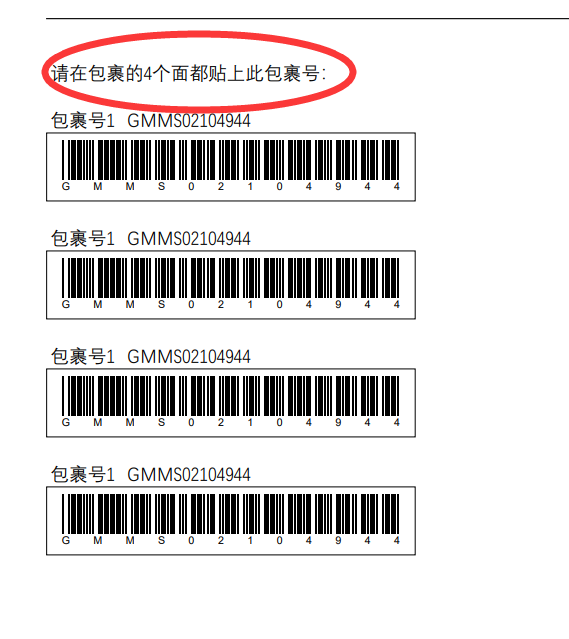
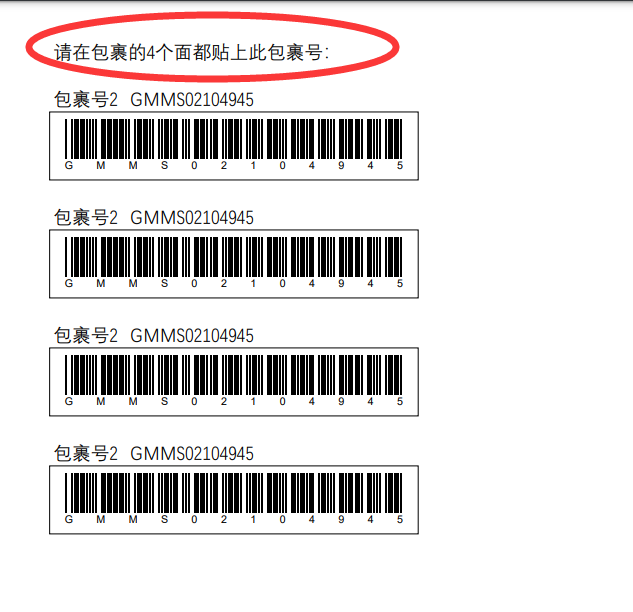
5,CB2查询已经预报入库的包裹-----如下图
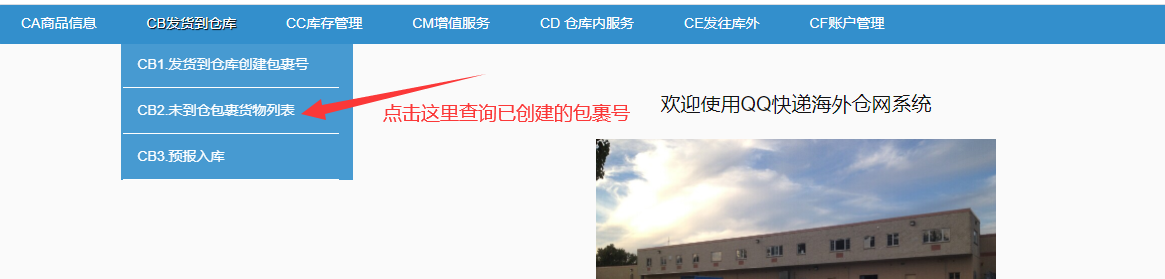
6,所有已预报入库的包裹列表----如下图

问:为何要创建SKU?
答:由于产品本身没有任何标签,需要在平台售卖,发布商品时候必须要填写sku,它是库存量单位,是商品的销售属性集合,供买家在下单时点选,可以是规格、颜色、尺码等也为了更好的区分不同的产品,因此需要提前录入到系统中,便于客户和我们仓库更加有效,快速的处理货物。
1,点击CB1发货到仓创建包裹号-------如下图
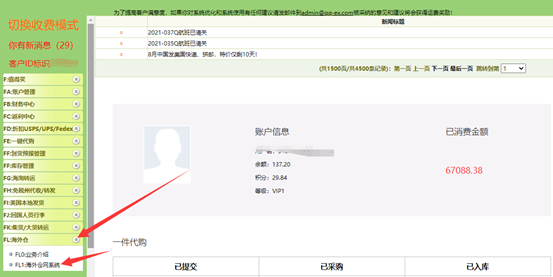
2,打开CA商品信息,,点击CA1商品信息录入
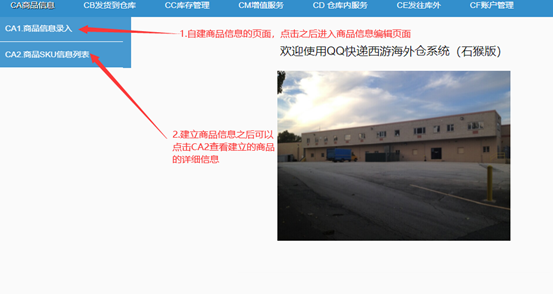
3,进入商品编辑页面根据要求填写
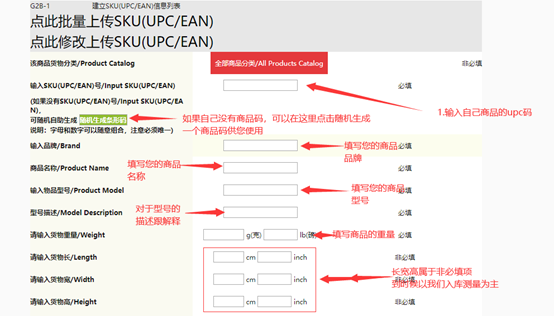
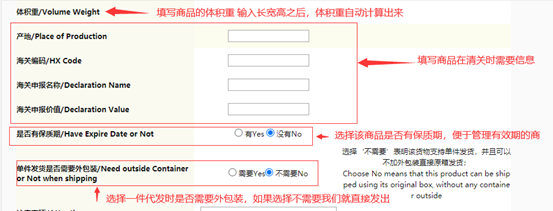
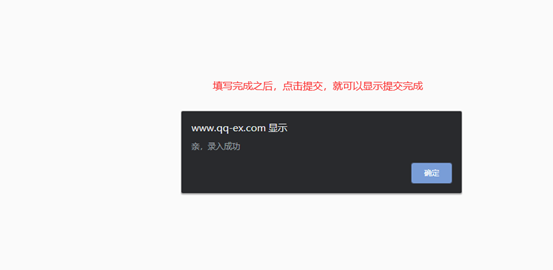
4,信息提交完成之后,然后在CA2商品SKU信息列表查看您所建立的商品信息。
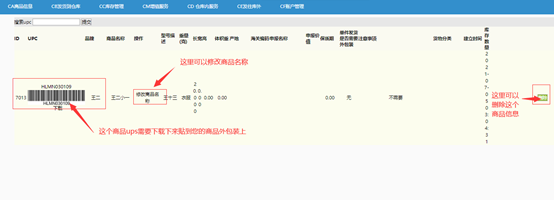
你可以随时要求亚马逊处理、退货或清算库存。作为卖家,你可以通过提交适当的库存移除订单从亚马逊仓库中删除库存。要执行此操作,请按照以下步骤操作:
第1步:创建库存移除订单
卖家可以通过两种方式创建库存移除订单:“Manage Inventory”页面或“Recommended Removal”报告。一般,卖家要选择使用“Manage Inventory”页面移除的库存,因为“Recommended Removal”报告仅包含那些即将支付长期存储费用的库存。
(1)要创建移除订单,请执行以下任一操作:
在“Manage Inventory”页面上,选择要删除的产品。从“Action”下拉列表中,选择创建库存移除订单选项。
或者是在“Recommended Removal(建议移除)”报告上,选择“Begin removal process”选项。有可能你要移除的产品不会出现在“Begin removal process”报告中的情况。
*注意:如果建议移除报告具有多个页面,则应为每个页面创建单独的库存移除订单。
(2)在移除订单页面上,执行以下任一操作:
选择“Ship-to address”选项,以便让亚马逊将库存寄回给你;
只需输入你希望将库存发送到的地址即可。
*注意:移除订单退货不能用于给买家发货。除此之外,移除的订单既不能运往美国48个州以外,也不能运送到任何其他物流中心。
(3)下一步是设置订单ID,卖家可以执行以下任一操作:
输入自定义或随机订单ID;
你甚至可以在该字段留空,以便亚马逊自动为你生成订单ID。
*注意:每当你创建库存移除订单时,请确保保存订单ID,这在跟踪库存移除订单时非常有用。
(4)在“Specify ordered SKUs/units”选项下,将显示你选择的产品:
如果要将更多库存添加到此列表中,请在搜索框中输入产品标题、ASIN、FNSKU或MSKU,然后单击“Search”,并选择要删除的产品,然后单击“Add selected button(添加所选项)”按钮。
(5)在“Fulfillable quantity(可发货数量)”选项下,提及要删除的可发货库存数量。
(6)另一方面,在“Unfulfillable quantity(不可发货数量)”下,提及要删除的总无法发货的产品数量。
(7)要从列表中删除特定产品,请单击“Delete”。
(8)最后,单击“Continue”按钮并按照指南完成此过程。
*注意:亚马逊拥有在任何可能造成风险的情况下处置或丢弃库存的权利。它将召回和保留不可销售的库存最多30天,但在此期限之后,如果卖家尚未提交移除订单,亚马逊就会自行处理。但是,在亚马逊实施任何类型的做法以及收取与之相关的费用之前,你将收到电子邮件通知。
第2步:提交移除订单
创建移除订单后,你需要在提交订单之前确认信息是否准确。这可以从“Review & place order”页面完成。卖家需要:
1、确保勾选的选项是即将要被删除的,因此确保列出的产品正是你要移除的产品。如果要进行任何更改,请单击“Change Units or Items”选项。
2、在Fulfillable数量和Unfulfillable数量下,确认要移除的产品总数。要更改产品数量,请单击“Change units or items”选项。
3、在“Order summary”下,你可以查看订单ID、收货地址、移除方法和联系详细信息。如果你更喜欢收货地址作为移除方法,请确保你的联系方式和地址正确无误。要修改任何联系人详细信息,请单击“Change”。
4、在“Shipping summary”下,你可以查看运输速度。
5、在Estimated fees下,你可以查看移除费用。
6、单击“Place order”以获取费用详情并完成移除过程。
*注意:你可以在卖家中心的帮助下,撤销移除订单申请。
卖家要记住:
当你提交移除订单请求时,你同意亚马逊将库存送到之前选择的收货地址。
提交移除订单后,承运人可能会尝试事先与你联系,以便安排特定的交货时间。
如果你的联系人拒绝接收这些产品,或者地址无效,亚马逊会假定收货地址不正确。在这种情况下,这些产品将被视为废弃,并且可能会立即处置,而无需进行任何索赔或进一步通知。
1.进入[管理亚马逊库存]登录卖家后台,在“库存(INVENTORY)”标签中点击“管理亚马逊库存(Manage FBA Inventory)”进入库存管理界面。
2.转换为【FBA】配送在亚马逊开店的卖家在库存管理页面,可以通过搜索SKU、标题、ISBN来找到要转换为FBA发货的产品。
在这个页面可以看到商品发货属性,以“商品状态(所有、有售、不可售)”、配送类型(所有、亚马逊、卖家)为主要筛选条件,当然,也有其它筛选条件。在进行转换为FBA时,“配送类型”要选“所有”这个页面。
如果在亚马逊开店的卖家只对单个listing进行转换FBA的,就直接在该listing最左边的“口”框中打“√”,同时在该listing最右侧的“编辑(Edit)”里面进行点击“转换为‘亚马逊配送’(Change to Fulfilled by Amazon)”。
如果是多个listing都要转换为FBA发货的,则在“状态(staus)”处打“√”,即全选,然后在“应用选定商品”下拉菜单选择“转换为‘亚马逊配送’(Change to Fulfilled by Amazon)”,如上图红色框所标注。
3.选好要发货的FBA产品后,会跳到确认页面,点击[只转换(Convert Only)]确认转换FBA发货。
4.卖家信息确认点了[只转换(Convert Only)]后,接着会跳到以下页面。有入库启动项、起运地、包装类型选择,要注意一下起运地和包装类型。起运地:发货地址是自动生成的,有需要的话也可以修改发货地址,点击“从另一地址发货(Ship from another address)”。包装类型:分为混装发货和原厂包装发货。混装:即一箱里面有多个SKU产品。原厂包装发货:一箱里只有一个SKU。关于包装类型,在亚马逊开店的卖家如实选择是“混装发货”还是“原厂包装发货”。确定好起运地、包装类型后,点击“继续处理入库计划”,选择后,下半页原来灰色界面会显示正常。
5.商品尺寸这里“所有商品”会显示选为FBA发货的产品信息,如果卖家还需要新增SKU,点击“添加商品”,如果需要删除,则点击每个listing后面的“X”删除。在这里,需要输入商品包装尺寸。这里要注意一下,是需要提供制造商的原始商品包装尺寸(英寸)。比如说一个在亚马逊开店的卖家是卖杯子的,杯子有包装,需要输入产品的包装尺寸(长、宽、高)和数量,然后点击“保存”.点击保存后,再点击下面的“继续”,继续下一步“准备商品”的步骤。
6.准备商品在这一步也会浏览到卖家之前设置的信息,确定没问题后,点击“继续”,进行下一步操作。
7.为商品贴标第6步完成后,会转到“为商品贴标”页面。这是比较关键的一步,因为发FBA仓的每一个产品都要贴上标签。在这里,选择设置打印标签个数和选择要打印的尺寸。正常情况之下,亚马逊默认使用“A4”格式纸张打印,卖家可以自行购买A4格式的不干胶纸进行打印。一般情况下,每张A4纸打印标签个数在21~44个。卖家可以根据产品包装大小来选择相应的规格进行打印。选择完成后,点击“打印此页面标签”进行标签打印。打印出来后,再将标签一个个贴在产品或者产品外包装上。接着再点击“继续”,进行下一步操作。为了能让FBA顺利扫描入库,在亚马逊开店的卖家需要将每个标签贴在产品或者产品包装上面。注意一下,不要贴错SKU。



 3247595797
3247595797








